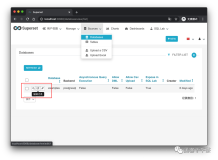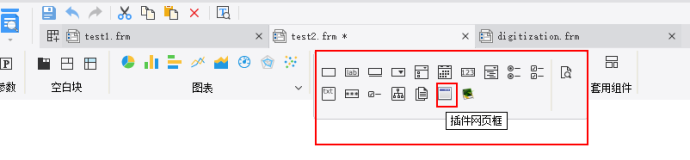本节书摘来异步社区《Tableau 8权威指南》一书中的第1章,第1.3节,作者:【美】George Peck,更多章节内容可以访问云栖社区“异步社区”公众号查看。
1.3 Tableau设计的基本流程
Tableau 8权威指南
考虑如图1-3-1所示的基础条形图,这是一张十分有意义的视图,它阐明了各个区域的销售额按部门分解后的对比情况。回顾前文对工作表中各个部件的讨论,如“数据窗口”、“列”功能区和“行”功能区、“筛选器”功能区以及“标记”卡。图1-3-1所示的视图只用简单几步就创建好了。
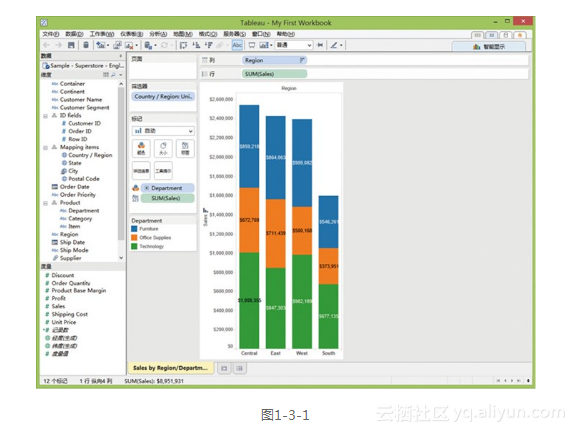
对于一张新的工作表,情形总是这样,必须先选择一个数据源。在此示例中,选用的数据源是 “Sample-Superstore-English (Extract)”,这是一个已保存的数据源,随Tableau 8软件产品一同分发。连接数据后的“数据窗口”将可用的字段拆分为维度(分类数据)和度量(可以聚合为总计值、平均值等)。
上面插入的这张垂直条形图需要一个维度出现在“列”功能区上,一个度量出现在“行”功能区上1。重新创建这张图,仅需从“数据窗口”维度列表框内将“Region”拖放到“列”功能区上,这个动作会为每个维度值(或者说每个区域)创建一个“列”(或者说一根“柱条”);接着,用来决定柱条高度的度量字段(此例中为“Sales”)需被拖放到“行”功能区上。默认情况下,Tableau会将这个度量字段聚合为总计值,让每根柱条代表销售的总额。
注: 也可以使用Tableau的“双击”选项来开始这张条形图的制作。如果首先双击某个想要的度量,该度量就自动被放到“行”功能区上。然后,双击想要的某个维度,该维度也会自动被放到“列”功能区上,结果得到同样的条形图。2请注意,双击的顺序有重要的影响。如果首先双击的是维度,接着再双击度量,那么最后得到的结果将是一张文本表,而非条形图。
因为示例数据源中的数据包含国际客户,于是图中出现了代表国际(International)客户的这根大柱条3。目标是仅包含美国的4个区域,所以必须进行数据筛选,以便只包含美国的销售额数据,这可以通过将 “Country/Region”该维度拖放到“筛选器”功能区上来实现,此步骤得到的对话框允许只选中美国(United States of America),如图1-3-2所示。
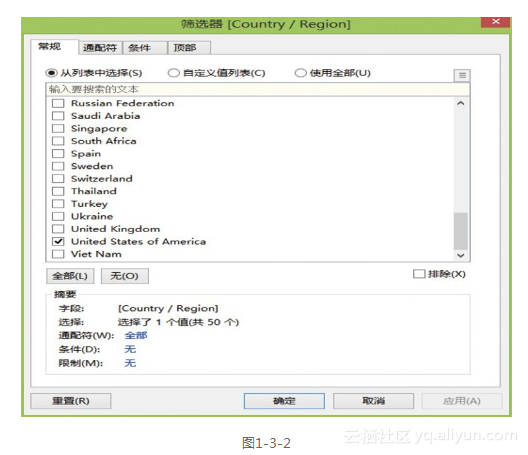
可以看到,代表各区域的柱条被分成3种不同的颜色(这种图通常被称为堆叠条形图)4,这可以通过将 “Department”维度拖放到“标记”卡内的“颜色”框上来实现。注意,刚刚拖放的“Department”现在就出现在“标记”卡内各个框的下方,并有一个对应的图标来表明该维度被放到了“颜色”框上。
为帮助注释各个堆叠条所代表的数值,度量“Sales”被拖放到了“标记”卡内的“标签”框上,结果在每个堆叠条上显示各自的销售额数值。和维度“Department”一样,度量 “Sales”被聚合为总计值后也出现在“标记”卡内各个框的下方,并紧挨其左侧出现一个对应的标签图标。
你可能会发现图中各个区域并未按照字母顺序依次排列(当首次创建一张视图时,按字母顺序排列是Tableau的默认方法)。相反,这些区域是按照销售额的总计值由高到低来排列的。要实现这种排序,虽有多种方法,但使用工具栏中的“降序”按钮tb05.tif5却是对一张视图按其主值进行排序的极快速方法。
最后,同样重要的是别忘了给工作表的一个有意义的名称。如Microsoft的Excel一样,Tableau工作表的默认名称为“工作表”加上一个数字。这种命名,当在一个工作簿中要处理许多工作表时,几乎没有任何意义。为此,只需在屏幕底部用鼠标右键单击一个工作表标签,然后在快捷菜单中选择“重命名工作表”,或者直接双击该工作表标签后输入想要的工作表名称即可。Tableau 8中新增了一项实用功能,可以为工作表标签赋一种颜色,只需鼠标右键单击工作表标签,在弹出的快捷菜单中选择“颜色”,然后从中选择一种颜色赋予该标签即可。
小贴士: 请确保及早并时常保存Tableau工作簿,因为Tableau跟某些其他应用程序不同,它没有自动保存或恢复的选项。如果遇到断电,或者电脑卡住死机需要重启,就将丢失所有未保存的工作。
视频:Tableau 8介绍 (Introduction to Tableau 8)